Monitorare il cmg
Si applica a: Configuration Manager (Current Branch)
Dopo l'esecuzione del gateway di gestione cloud (CMG) e la connessione dei client, è possibile monitorare i client e il traffico di rete. Monitorare il servizio per assicurarsi che le prestazioni siano ottimali.
Monitorare i client
I client connessi tramite cmg vengono visualizzati nella console di Configuration Manager allo stesso modo dei client locali. Per altre informazioni, vedere come monitorare i client.
Monitorare il traffico nella console
Monitorare il traffico nel cmg usando la console di Configuration Manager:
Passare all'area di lavoro Amministrazione, espandere Servizi cloud e selezionare il nodo Gateway di gestione cloud.
Selezionare cmg nel riquadro elenco.
Visualizzare le informazioni sul traffico nel riquadro dei dettagli per il punto di connessione cmg e i ruoli del sistema del sito a cui si connette. Queste statistiche mostrano le richieste client che entrano in questi ruoli. Le richieste includono criteri, posizione, registrazione, contenuto, inventario e notifiche client.
Monitorare il contenuto
Monitorare il contenuto distribuito a un cmg come con qualsiasi altro punto di distribuzione. Per altre informazioni, vedere Monitorare il contenuto.
Quando si visualizza l'elenco di cmg nella console, è possibile aggiungere altre colonne all'elenco. Ad esempio, la colonna Archiviazione in uscita (GB) mostra la quantità di dati scaricati dai client dal servizio negli ultimi 30 giorni.
Monitorare i log
Nella tabella seguente sono elencati i file di log che contengono informazioni correlate al gateway di gestione cloud.
| Nome registro | Descrizione | Computer con file di log |
|---|---|---|
| CloudMgr.log | Registra i dettagli sulla distribuzione del servizio gateway di gestione cloud, sullo stato del servizio in corso e sull'uso dei dati associati al servizio. Per configurare il livello di registrazione, modificare il valore livello di registrazione nella chiave del Registro di sistema seguente: HKLM\SOFTWARE\ Microsoft\SMS\COMPONENTS\ SMS_CLOUD_ SERVICES_MANAGER |
Cartella installdir nel server del sito primario o nel server cas. |
| CMGSetup.log Nota 1 | Registra i dettagli sulla seconda fase della distribuzione del gateway di gestione cloud (distribuzione locale in Azure). Per configurare il livello di registrazione, usare l'impostazione Livello di traccia (Informazioni (impostazione predefinita), Verbose, Errore) nella scheda di configurazione portale di Azure\Servizi cloud. | %approot%\logs nel server di Azure o la cartella SMS/Logs nel server del sistema del sito |
| CMGService.log Nota 1 | Registra i dettagli sul componente principale del servizio gateway di gestione cloud in Azure. Per configurare il livello di registrazione, usare l'impostazione Livello di traccia (Informazioni (impostazione predefinita), Verbose, Errore) nella scheda di configurazione portale di Azure\Servizi cloud. | %approot%\logs nel server di Azure o la cartella SMS/Logs nel server del sistema del sito |
| SMS_Cloud_ProxyConnector.log | Registra i dettagli sulla configurazione delle connessioni tra il servizio gateway di gestione cloud e il punto di connessione del gateway di gestione cloud. | Server del sistema del sito |
| CMGContentService.log Nota 1 | Quando si abilita un cmg per gestire anche il contenuto da Archiviazione di Azure, questo log registra i dettagli del servizio. | %approot%\logs nel server di Azure o la cartella SMS/Logs nel server del sistema del sito |
- Per la risoluzione dei problemi relativi alle distribuzioni, usare CloudMgr.log e CMGSetup.log
- Per la risoluzione dei problemi relativi all'integrità del servizio, usare CMGService.log e SMS_Cloud_ProxyConnector.log.
- Per la risoluzione dei problemi relativi al traffico client, usare CMGService.log e SMS_Cloud_ProxyConnector.log.
Nota 1: Log sincronizzati da Azure
Si tratta di file di log Configuration Manager locali sincronizzati da Cloud Service Manager da Archiviazione di Azure ogni cinque minuti. Il gateway di gestione cloud esegue il push dei log nell'archiviazione di Azure ogni cinque minuti. Il ritardo massimo è quindi di 10 minuti. Le opzioni dettagliate influiscono sui log locali e remoti. I nomi di file effettivi includono il nome del servizio e l'identificatore dell'istanza del ruolo. Ad esempio, CMG-ServiceName- RoleInstanceID-CMGSetup.log. Questi file di log vengono sincronizzati, quindi non è necessario eseguire RDP nel gateway di gestione cloud per ottenerli e questa opzione non è supportata.
Dashboard di gestione cloud
Il dashboard di gestione cloud offre una visualizzazione centralizzata per l'utilizzo di CMG. Visualizza anche i dati relativi a utenti e dispositivi cloud.
Nella console Configuration Manager passare all'area di lavoro Monitoraggio. Selezionare il nodo Gestione cloud e visualizzare i riquadri del dashboard.
Lo screenshot seguente mostra la sezione del dashboard di gestione cloud specifica per cmg:
Analizzatore connessione
Per facilitare la risoluzione dei problemi, usare l'analizzatore connessione CMG per la verifica in tempo reale. L'utilità nella console controlla lo stato corrente del servizio e il canale di comunicazione tramite il punto di connessione cmg a tutti i punti di gestione che consentono il traffico cmg.
Nella console Configuration Manager passare all'area di lavoro Amministrazione. Espandere Servizi cloud e selezionare il nodo Gateway di gestione cloud.
Selezionare l'istanza di CMG di destinazione e quindi selezionare Analizzatore connessione nella barra multifunzione.
Nella finestra analizzatore connessione CMG selezionare una delle opzioni seguenti per eseguire l'autenticazione con il servizio:
Microsoft Entra utente: usare questa opzione per simulare la comunicazione come un'identità utente basata sul cloud che ha eseguito l'accesso a un dispositivo Windows aggiunto a Microsoft Entra. Selezionare Accedi per immettere in modo sicuro le credenziali per un account utente Microsoft Entra.
Certificato client: usare questa opzione per simulare la comunicazione come un client Configuration Manager con un certificato di autenticazione client.
Selezionare Avvia per avviare l'analisi. Nella finestra dell'analizzatore vengono visualizzati i risultati. Selezionare una voce per visualizzare altri dettagli nel campo Descrizione.
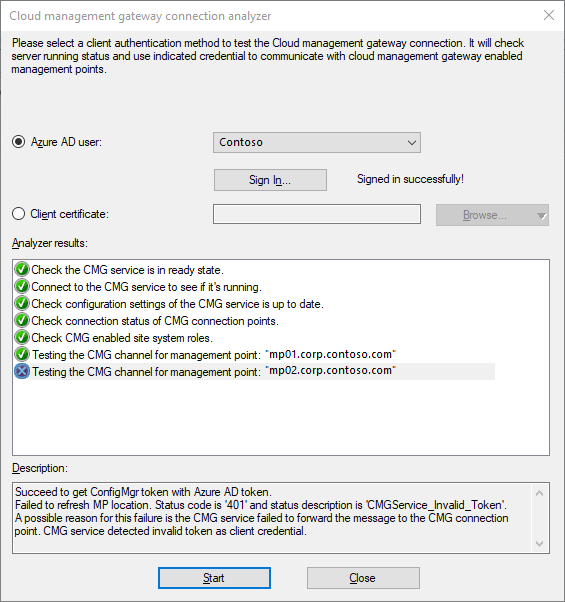
Configurare gli avvisi del traffico in uscita
Gli avvisi del traffico in uscita consentono di sapere quando il traffico di rete si avvicina a un livello di soglia di 14 giorni. Quando si crea il cmg, è possibile configurare gli avvisi sul traffico. Se la parte è stata ignorata, è comunque possibile configurare gli avvisi dopo l'esecuzione del servizio. Modificare le impostazioni di avviso in qualsiasi momento.
È anche possibile configurare soglie per la quantità di dati che si desidera archiviare nel cmg e che i client scaricano. Usare gli avvisi per queste soglie per decidere quando arrestare o eliminare il servizio cloud, modificare il contenuto archiviato nel cmg o modificare i client che possono usare il servizio.
Passare all'area di lavoro Amministrazione, espandere Servizi cloud e selezionare il nodo Gateway di gestione cloud.
Selezionare cmg nel riquadro elenco e quindi selezionare Proprietà nella barra multifunzione.
Passare alla scheda Avvisi per abilitare la soglia e gli avvisi:
Specificare la soglia dei dati di 14 giorni per il trasferimento dei dati in uscita in gigabyte (GB). Questa soglia consente di monitorare la quantità di dati che vengono trasferiti dal cmg ai client ogni due settimane. Per impostazione predefinita, questa soglia è di circa 10 TB. Il valore predefinito è
10,000GB. Il sito genera avvisi di avviso e critici quando i trasferimenti raggiungono i valori definiti dall'utente. Per impostazione predefinita, questi avvisi si verificano al 50% e al 90% della soglia.Se cmg è abilitato per il contenuto, specificare anche una soglia di avviso di archiviazione. Questa soglia imposta un limite superiore per la quantità di contenuto da archiviare nel cmg. Per impostazione predefinita, questa soglia è di circa 2 TB. Il valore predefinito è
2,000GB. Configuration Manager genera avvisi di avviso e critici quando lo spazio disponibile rimanente raggiunge i livelli specificati. Per impostazione predefinita, questi avvisi si verificano al 50% e al 90% della soglia.
Nota
Gli avvisi per cmg dipendono dalle statistiche di utilizzo di Azure, che possono richiedere fino a 24 ore per diventare disponibili. Per altre informazioni su Analisi archiviazione per Azure, vedere Analisi archiviazione.
In un ciclo orario, il sito primario che monitora il cmg scarica i dati delle transazioni da Azure. Archivia i dati della CloudDP-<ServiceName>.log transazione nel file nel server del sito. Configuration Manager valuta quindi queste informazioni in base alle quote di archiviazione e trasferimento per ogni cmg. Quando il trasferimento dei dati raggiunge o supera il volume specificato per avvisi o avvisi critici, Configuration Manager genera l'avviso appropriato.
Poiché il sito scarica informazioni sui trasferimenti di dati da Azure ogni ora, l'utilizzo potrebbe superare un avviso o una soglia critica prima che Configuration Manager possa accedere ai dati e generare un avviso.
Arrestare CMG quando supera la soglia
Configuration Manager può arrestare un servizio CMG quando il trasferimento totale dei dati supera il limite. Usare gli avvisi per attivare le notifiche quando l'utilizzo raggiunge livelli di avviso o critici. Per ridurre i costi imprevisti di Azure a causa di un picco di utilizzo, questa opzione disattiva il servizio cloud.
Importante
Anche se il servizio non è in esecuzione, esistono ancora costi associati al servizio cloud. L'arresto del servizio non elimina tutti i costi di Azure associati. Per rimuovere tutti i costi per il servizio cloud, eliminare il cmg.
Quando si arresta il servizio CMG, i client basati su Internet non possono comunicare con Configuration Manager.
Il trasferimento totale dei dati (in uscita) include i dati del servizio cloud e dell'account di archiviazione. Questi dati provengono dai flussi seguenti:
- Da CMG a client
- Da CMG a sito, inclusi i file di log di CMG
- Se si abilita CMG per il contenuto, l'account di archiviazione al client
Per altre informazioni su questi flussi di dati, vedere Porte cmg e flusso di dati.
La soglia di avviso di archiviazione è separata. Questo avviso monitora la capacità dell'istanza di archiviazione di Azure.
Quando si seleziona l'istanza di CMG nel nodo Gateway di gestione cloud nella console, è possibile visualizzare il trasferimento totale dei dati nel riquadro dei dettagli.
Configuration Manager controlla il valore soglia ogni sei minuti. Se si verifica un picco improvviso nell'utilizzo, Configuration Manager può richiedere fino a sei minuti per rilevare che ha superato la soglia e quindi arrestare il servizio.
Processo per arrestare il servizio cloud quando supera la soglia
Nella scheda Avvisi della finestra delle proprietà di CMG abilitare l'opzione Arresta questo servizio quando viene superata la soglia critica.
Per testare questa funzionalità, ridurre temporaneamente uno dei valori seguenti:
Soglia di 14 giorni per il trasferimento dei dati in uscita (GB). Il valore predefinito è
10000.Percentuale di soglia per la generazione di un avviso critico. Il valore predefinito è
90.
Passaggi successivi
Se è necessario modificare la configurazione, è possibile modificare il cmg:
Commenti e suggerimenti
Presto disponibile: Nel corso del 2024 verranno gradualmente disattivati i problemi di GitHub come meccanismo di feedback per il contenuto e ciò verrà sostituito con un nuovo sistema di feedback. Per altre informazioni, vedere https://aka.ms/ContentUserFeedback.
Invia e visualizza il feedback per
